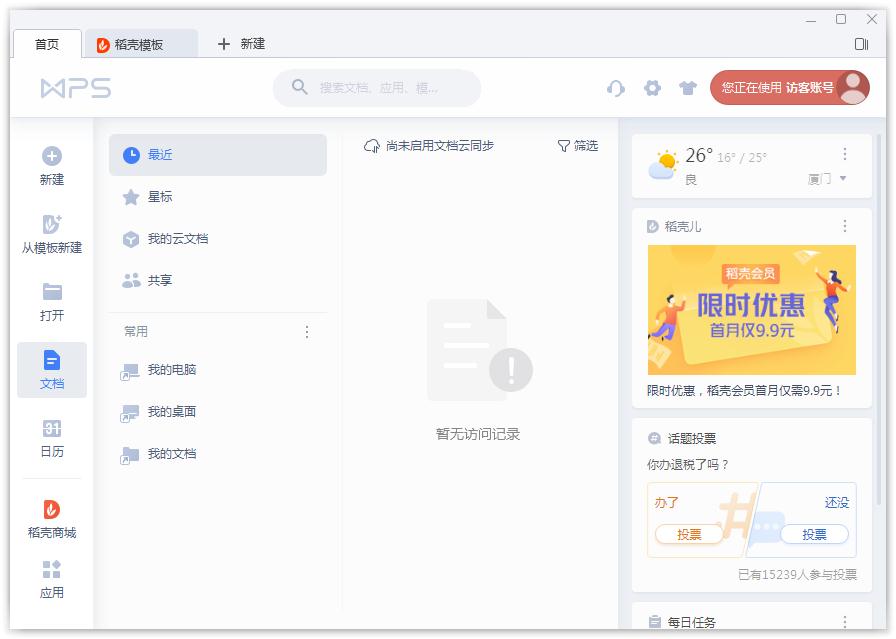Wps文本如何转换为数字? 在office excel中相信很多网友都知道如何将单元格的格式设置成数字格式或文本格式,其实在wps表格中同样适用它的设置方法,大家都知道Wps是一款优秀的办公软件,Wps不仅支持PDF的操作,同时也兼容多种格式,因此就有很多小伙伴在使用的时候想把文本转换为数字?那Wps文本如何转换为数字呢?下面就和小编一起来看看使用Wps文本如何转换为数字的方法吧,有需要的朋友可不要错过哦!
Wps文本转换为数字的方法:
1、如下,表格中的数字是文本格式,左上角有绿色三角的表示是文本。

Wps怎么按照成绩高低排序?Wps按照成绩高低排序的操作方法
Wps怎么按照成绩高低排序?wps排序中的自定义排序功能实现我们所谓的个性排序,有很多小伙伴在使用的时候想看看Wps按照成绩高低排序的设置?众所周知Wps不仅兼容多种格式,同时也支持PDF的操作,那要如何设置Wps成绩高低排序呢?下面就和小编一起来看看使用Wps成绩高低
2、首先选中表格中的所有数据,这时可以看到有一个黄色的感叹号。

3、点击感叹号右边的下拉三角,选择转换为数字,即可将文本转换为数字。

Wps表格打开时提示遇到错误该怎么办?
Wps表格打开时提示遇到错误该怎么办?有些小伙伴们给小编留言说,自己打开wps表格的时候系统会提示遇到错误信息。如果有经常用表格的人,遇到这个问题那么也是很正常的。不知道出现这种情况该怎么解决,想让小编分享一下解决办法。为了满足小伙伴们的要求,小编就把Wps